PT-P750W
Preguntas frecuentes y solución de problemas |
Comparta su impresora en Windows 10/Windows 8/Windows 8.1 (impresora compartida)
Para compartir su impresora, siga las instrucciones que se detallan a continuación.
Las pantallas pueden diferir ligeramente según la versión de su SO.
PASO 1: Configuración de la PC servidor
- Instale el controlador de la impresora. (La versión más reciente del controlador de la impresora está disponible en la sección Descargas de este sitio web).
- Abra la carpeta de la impresora. (Para saber cómo abrir la carpeta de la impresora, consulte “Cómo abrir la ventana Dispositivos e impresoras” (“Devices and Printers”)).
- Haga clic derecho en Brother [nombre del modelo] y después haga clic en Propiedades de la impresora (“Printer properties”).
-
Abra la pestaña Compartir (“Sharing”) y marque la opción Compartir esta impresora (“Share this printer”). (Si ve el botón Cambiar las opciones de uso compartido (“Change Sharing Options”), haga clic en él).
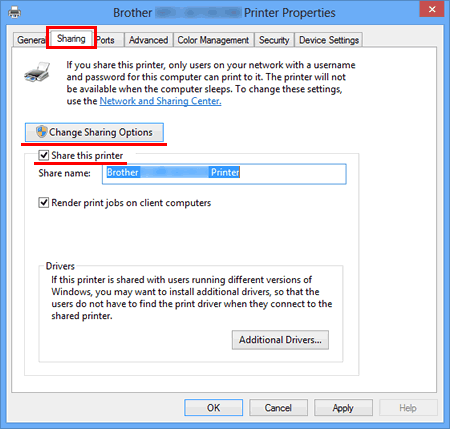
-
Haga clic en OK.
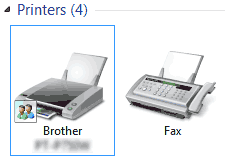
PASO 2: Configuración de la PC cliente
- Abra Panel de control (“Control Panel”).
- Haga clic en Red e Internet (“Network and Internet”). (Windows 10/Windows 8/Windows 8.1 únicamente).
- Haga clic en Red y centro de uso compartido (“Network and Sharing Center”).
-
Haga clic en Cambiar configuración avanzada de uso compartido (“Change advance sharing settings”).
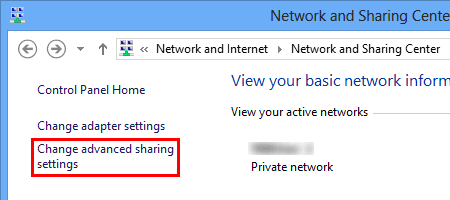
-
Marque Activar descubrimiento de la red (“Turn on network discovery”) y Activar uso compartido de archivos e impresora (“Turn on file and printer sharing”) y haga clic en Guardar cambios (“Save changes”).
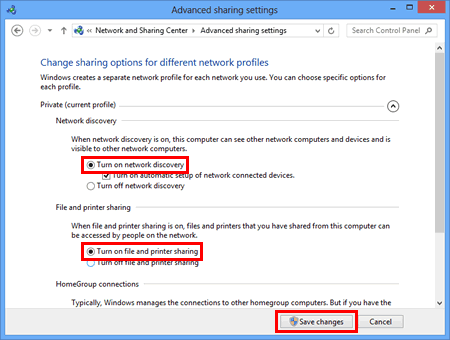
- Abra Panel de control (“Control Panel”).
- Haga clic en Hardware y sonido (“Hardware and Sound”) (Windows 10/Windows 8/Windows 8.1 únicamente) => Dispositivos e impresoras (“Devices and Printers”).
- Haga clic en Agregar impresora (“Add a printer”).
-
Elija una impresora y haga clic en Siguiente (“Next”).
(Si no puede encontrar la impresora que desea, haga clic aquí) - Si aparece un mensaje de advertencia, haga clic en Instalar controlador (“Install driver”).
- Haga clic en Siguiente (“Next”).
- Haga clic en Finalizar (“Finish”).
Si no puede encontrar la impresora que desea, es posible que exista algún problema en la conexión a la red. Le recomendamos que ejecute el comando Ping en Símbolo del sistema (“Command Prompt”).
-
Windows 10:
Haga clic derecho en el botón de inicio y después seleccione Símbolo del sistema (“Command Prompt”).
Windows 8/Windows 8.1:
En la pantalla de inicio, haga clic en . Si
. Si  no está en la pantalla Inicio (“Start”), haga clic derecho en algún lugar vacío y después haga clic en Todas las aplicaciones (“All Apps”) en la barra.
no está en la pantalla Inicio (“Start”), haga clic derecho en algún lugar vacío y después haga clic en Todas las aplicaciones (“All Apps”) en la barra. - Haga clic en Símbolo del sistema (“Command Prompt”).
Si confirma que no hay ningún problema en la conexión a la red, intente lo siguiente:
- Haga clic en la opción La impresora que quiero no figura (“The printer that I want isn't listed”).
- Elija Seleccionar una impresora compartida por nombre (“Select a shared printer by name”) e ingrese \\[nombre de la PC servidor]\[nombre de la impresora del servidor].
- Haga clic en Siguiente (“Next”).
- Si aparece un mensaje de advertencia, haga clic en Instalar controlador (“Install driver”).
- Haga clic en Siguiente (“Next”).
- Haga clic en Finalizar (“Finish”).
Siga los pasos siguientes para comprobar el nombre de la computadora.
- Abra Panel de control (“Control Panel”).
- Haga clic en Sistema y seguridad (“System and Security”) (Windows 10/Windows 8/Windows 8.1 únicamente) => Sistema (“System”).
-
Haga clic en Configuración avanzada del sistema (“Advanced system settings”).
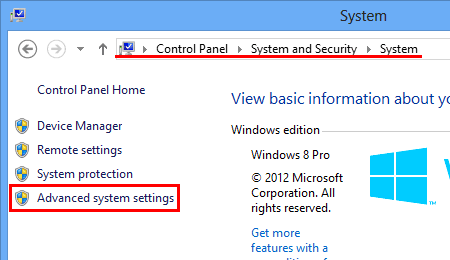
-
Haga clic en la pestaña Nombre de la computadora (“Computer Name”) y compruebe el nombre de la computadora.
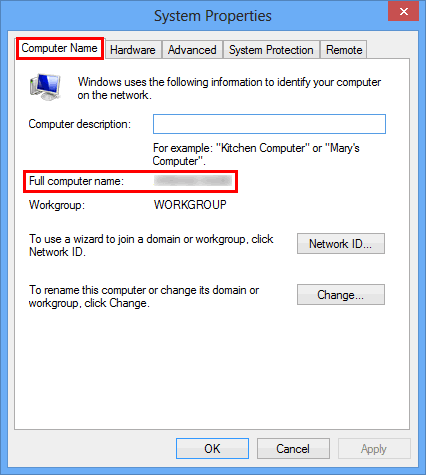
Comentarios sobre el contenido
Para ayudarnos a mejorar el soporte, bríndenos sus comentarios a continuación.
